Si vous recherchez un logiciel d'enregistrement capable d'enregistrer des appels vocaux/vidéo Discord de haute qualité et facile à utiliser, FonePaw Enregistreur d’écran est le meilleur choix selon nos résultats d'évaluation, téléchargez et essayez-le maintenant !
Discord est une plateforme de chat et de messagerie en ligne principalement destinée aux joueurs, elle est disponible sur Windows, macOS, Android et iOS. Malheureusement, Discord ne peut pas enregistrer les conversations vocales. Cependant, de nombreux utilisateurs doivent enregistrer Discord afin de sauvegarder des fragments importants de conversations vocales. Ils doivent donc utiliser des outils capables d'enregistrer des conversations Discord.
Voici 6 meilleurs logiciels qui vous permettent d’enregistrer Discord et faire disparaître vos difficultés. Nous espérons ainsi cette revue vous aide à faciliter la tâche.
Tableau de comparaison
Avant de consulter tous les 6 logiciels pour l’enregistrement audio de Discord, afin de vous aider à choisir plus facilement la solution qui vous convient, nous avons donné suivant un aperçu de chaque logiciel :
| Format de sortie audio | Qualité audio de sortie | Mode d'enregistrement | Version Pro | ||
| FonePaw | MP3, M4A, WMA, ACC | Sans perte | Audio/Vidéo/Audio & Vidéo | √ | |
| Audacity | MP3, WAV, AIFF, FLAC | Haut | Audio | Gratuit | |
| OBS | / | Haut | Audio & Vidéo | Gratuit | |
| Bandicam | AAC, MP3 | Moyen | Audio & Vidéo | √ | |
| Leawo | MP3, M4A | Haut | Audio | √ | |
| Movavi | MP3 | Haut | Audio/Vidéo/Audio & Vidéo | √ | |
1. FonePaw Enregistreur d’écran – Logiciel polyvalent à enregistrer Discord
⭐ Système d’exploitation : Windows et Mac
FonePaw Enregistreur d’écran est un programme d’enregistrement audio-vidéo professionnel qui est disponible pour les ordinateurs Windows et Mac. Il peut vous aider à enregistrer non seulement l’audio mais aussi les appels vidéo en Discord.
En plus de cela, il vous permet d’enregistrer tant le son système que le son du microphone, cela signifie que vous pouvez enregistrer en même temps votre voix et celles des autres membres du groupe de conversation. Il existe également de multiples formats de sortie audio-vidéo et diverses qualités de fichier que vous pouvez choisir. La dernière version de FonePaw est enrichie de modes spécifiques pour situations diverses, tels que l’enregistrement de jeux, l’enregistrement de téléphone, etc. Par ailleurs, les options d’amélioration du bruit et l’audition avant l’enregistrement audio de Discord vous permettent d’obtenir une sortie audio avec meilleure qualité.
Avantages :
- Version d’essai gratuite sans filigrane ;
- Prise en charge de formats variés de fichier, tels que MP3, M4A, WMA et ACC ;
- Options de personnalisation avancées permettant d’obtenir une haute qualité sonore ;
- Fonction d’audition avant l’enregistrement ;
- Réduction et amélioration du bruit du microphone ;
- Planification et réglage de durée d’enregistrement ;
- Interface utilisateur sympathique.
Désavantages :
- Certaines fonctions sont limitées pour l’essai gratuit.
Comment faire un enregistrement audio-vidéo Discord avec FonePaw ?
Pour commencer, cliquez sur ce bouton pour télécharger FonePaw Enregistreur d’écran, puis lancez l’application sur votre ordinateur.
Étape 1 : Lancez le programme. Puis, cliquez sur le mode « Enregistreur Vidéo ». Si vous souhaitez uniquement enregistrer l’audio en Discord, alors cliquez sur le mode « Enregistreur Audio ».

Étape 2 : Personnalisez les paramètres, comprenant le format et la destination de sortie, la qualité d’enregistrement, l’affichage ou non du curseur de la souris, etc. Sélectionnez la fenêtre Discord comme étant la zone à enregistrer. Avant de commencer, vous pouvez également choisir d’activer ou de désactiver la webcam, le son du système ainsi que le son du microphone.
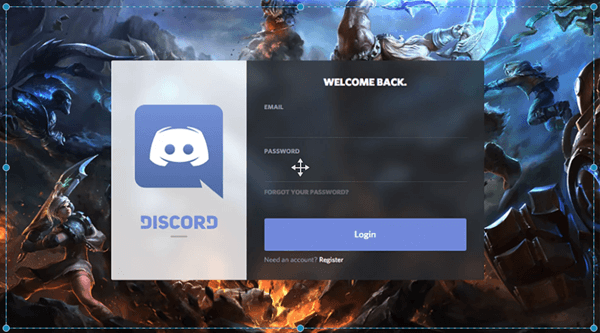
Étape 3 : Cliquez sur le bouton « REC » pour lancer l’enregistrement Discord.
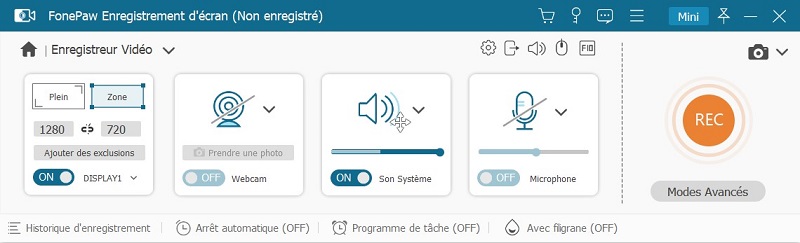
Comme vous pouvez le voir, c’est vraiment facile d’utiliser FonePaw Enregistreur d’écran pour enregistrer l’audio Discord ainsi que des appels vidéo. À la fin de votre enregistrement, vous pourrez utiliser la fonction d’édition pour couper les parties inutiles de l’enregistrement.
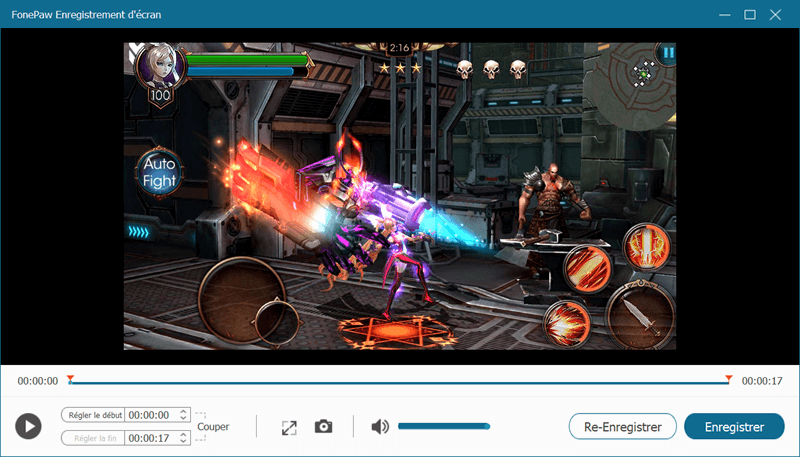
 Astuces :
Astuces :-
Le fichier annulé ou non enregistré peut être restauré lorsque le programme se ferme accidentellement pendant l'enregistrement. Il suffit d'accéder à « Historique d'enregistrement » en bas à gauche de l'interface d'accueil du logiciel. Dans la fenêtre pop-up, vous verrez le bouton en bas de la fenêtre « Restaurer ». Appuyez sur ce bouton et vous pouvez ensuite récupérer le fichier non enregistré.
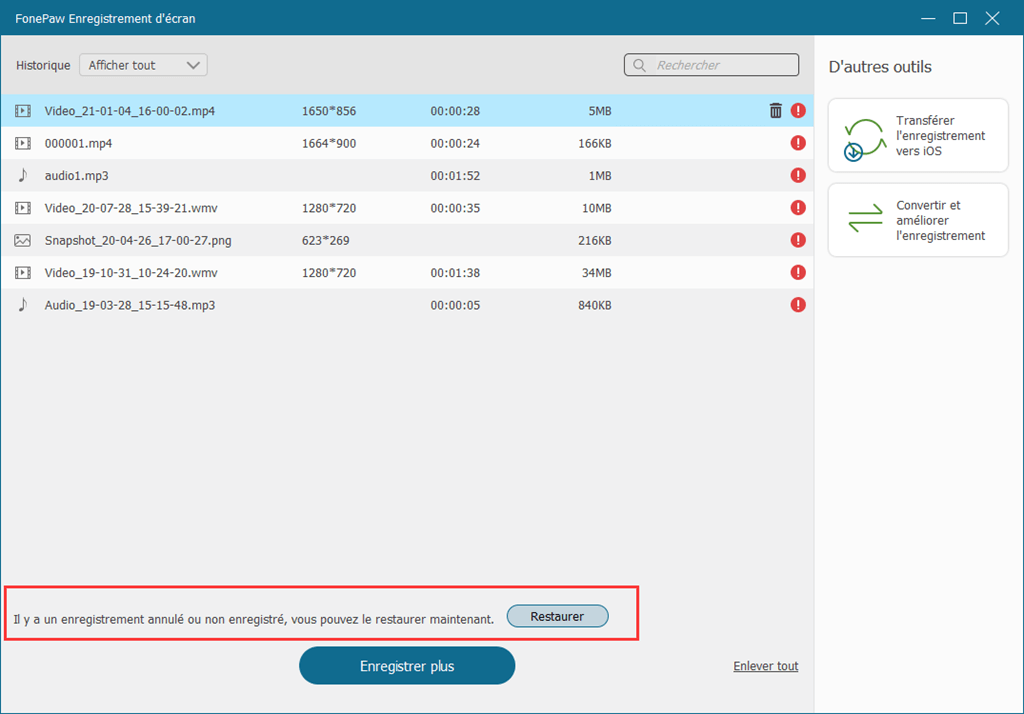
※ Pour en savoir plus sur FonePaw Enregistreur d’écran, veuillez regarder la vidéo suivante :
2. Audacity – Enregistreur puissant de son numérique sous différents formats
⭐ Système d’exploitation : Windows, macOS X, Linux
Audacity est un logiciel professionnel pour faire un enregistrement audio sur PC, permettant d’éditer un fichier audio à l’aide d’outils intégrés. En tant qu’outil d’enregistrement gratuit et à source ouverte, il est fiable d’enregistrer la conversation Discord pour un seul côté. Cependant, si vous avez besoin d’enregistrer les deux bouts d’une conversation en cours, alors il ne serait pas le programme idéal à choisir. Il faut savoir qu’il ne permet que de faciliter l’enregistrement audio du système pour les utilisateurs.
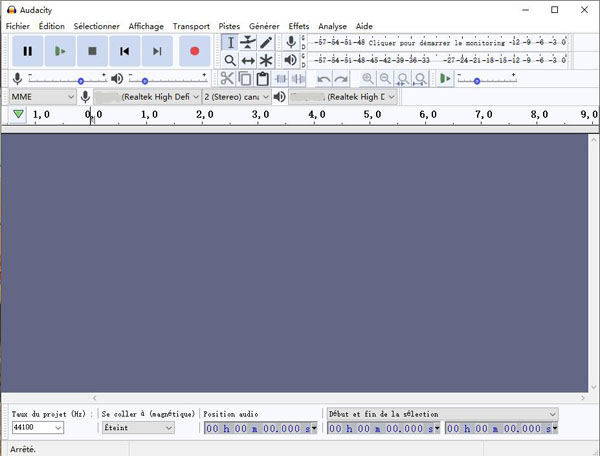
Avantages :
- Gratuit et à source ouverte ;
- Possibilité d’éditer un fichier audio après l’enregistrement ;
- Formats d’entrée/de sortie variés, tels que MP3, WAV, Aiff, Flac, etc.
Désavantages :
- N’offre qu’une seule entrée audio ;
- Enregistrement audio d’un seul côté à la fois ;
- Le temps d’import des fichier MP3 est un peu long et nécessite un autre logiciel supplémentaire ;
- Interface compliquée.
3. OBS - Logiciel spécifique de l’enregistrement vidéo-audio et de streaming en direct
⭐ Système d’exploitation : Windows et Mac
OBS (Open Broadcast Software) est l’outil de streaming populaire à source ouverte qui vous permet de capturer de l’audio Discord. Ce logiciel vous offre une interface interactive facile à utiliser en particulier pour les gameurs. OBS peut vous aider à enregistrer l’écran et l’audio de Discord lorsque vous vous amusez à un jeu ou lorsque vous discutez avec des amis ou des collègues.
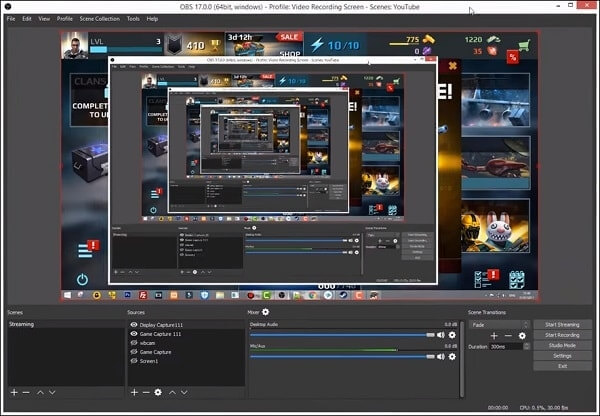
Avantages :
- Gratuit et à source ouverte ;
- Conversion de texte en oral ;
- La capture et la mixage vidéo/audio en temps réel ;
- Enregistrement multipiste.
Désavantages :
- C’est une application web qui n’est pas supporté sur les systèmes d’exploitation mobile ;
- Impossible d’enregistrer uniquement l’audio Discord ;
- Ne prend pas en charge le système d’exploitation Mac ;
- Interface utilisateur assez complexe.
4. Bandicam - Utilitaire de capture d'écran convivial pour les débutants
⭐ Système d’exploitation : Windows uniquement
Même si Bandicam est payant, il est vivement recommandé pour les débutants dans l’enregistrement audio de Discord. En effet, il est facile à utiliser et peut capturer uniquement les zones de l’écran que vous voulez. C’est bien l’un des logiciels les plus utilisés et les plus demandés pour enregistrer Discord.
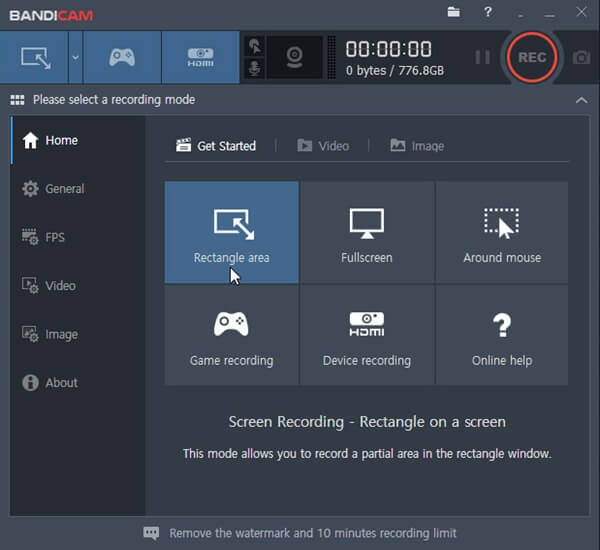
Avantages :
- Conçu avec une interface intuitive basée sur une interface utilisateur graphique facile à utiliser ;
- Programme rapide et adapté pour enregistrer une conversation Discord ;
- Enregistrement simultané de l’audio et de l’écran d’ordinateur ;
- Version d’essai gratuite disponible.
Désavantages
- Disponible uniquement sur Windows ;
- Impossible d’enregistrer uniquement le son de conversation Discord ;
- Impossible de compresser les fichiers comme les vidéos et cette fonction consomme beaucoup d’énergie ;
- La version d'essai ne prend en charge que l'enregistrement pendant 10 minutes.
5. Leawo Music Recorder – Enregistreur audio compatible avec diverses plateformes
⭐ Système d’exploitation : Windows, Mac, Android, iOS
Leawo Music Recorder est un enregistreur audio facile à utiliser pour l’enregistrement audio de Discord. Ces enregistrements sont ensuite sauvegardés dans différents formats de fichiers. En tant que logiciel conçu pour enregistreur de la musique, en plus de sa fonction d’enregistrement audio, il peut reconnaître des chansons qu’il est en train d’enregistrer. Il est compatible sur l’ordinateur et l’appareil mobile.
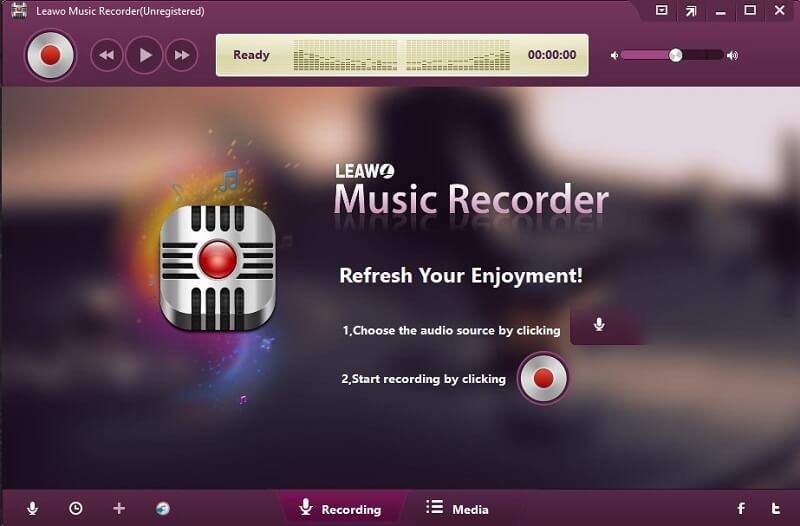
Avantages :
- Pris en charge par les ordinateurs et les téléphones ;
- Essai gratuit fourni ;
- Sortie audio de haute qualité ;
- Options de partage sur Facebook et Twitter ;
- Capable d’importer le fichier audio dans iTunes.
Désavantages :
- L’interface de logiciel n’est pas localisée et ne supporte par le français ;
- Impossible d’enregistrer simultanément le son du système et du microphone ;
- Formats audio de sortie limités.
6. Movavi Enregistreur d’écran – Enregistrer le son Discord en toute simplicité
⭐ Système d’exploitation : Windows et Mac
Movavi Screen Recorder est aussi capable d’enregistrer la conversation Discord. Il dispose de 3 fonctions principales pour faire l’enregistrement (la capture de webcam, l’enregistrement audio, l’enregistrement vidéo) et 4 formats de sortie vidéo (MP4, AVI, GIF, MOV, WEBM). Le panneau de contrôle petite et simple le caractérise parmi les nombreux enregistreurs audio-vidéo. En outre, son option audio de qualité et son stéréo mono offre la personnalisation de l’effet audio.
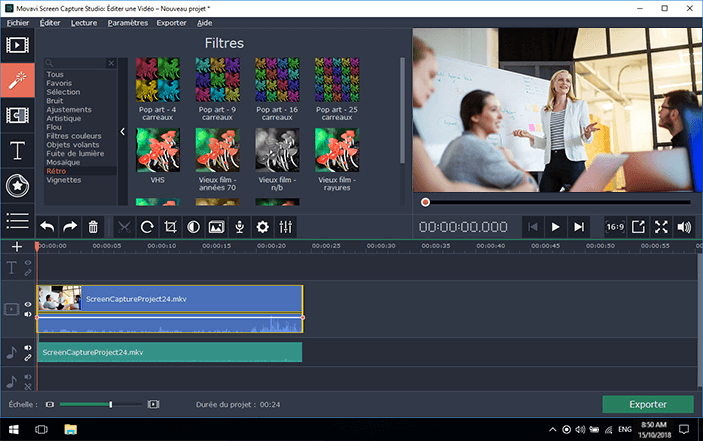
Avantages :
- Barre de contrôle se présentant sous une forme réduite au bord de l’écran ;
- Accélération matérielle (SuperSpeed et accélération matérielle Intel fournis) ;
- Possible de partager les fichiers sur Youtube et Google ;
- Essai gratuit qui peut être utilisé pendant 15 jours.
Désavantages :
- Capture vidéo de Discord avec le filigrane ;
- Pas de fonctions spécialisées pour les scénarios d’enregistrement spécifiques ;
- Pas de réglages avancés du son, tels que la réduction du bruit.
FAQ sur l’enregistrement audio Discord
Q1 : Qu’est-ce que le Discord ?
C’est une plateforme spécialement conçue pour les gameurs. Elle peut non seulement supporter des voix, mais peut se charger du texte et des images. Ce qui est super avec cette plateforme est qu’elle a été conçue juste pour les gameurs, cela pourra ainsi faciliter leur mode de communication.
Q2 : Pourquoi avez-vous besoin d’un logiciel pour faire un enregistrement Discord ?
Discord ne peut pas enregistrer les conversations vocales par lui-même. Si les utilisateurs ont besoin d'enregistrer le chat vocal de Discord, ils doivent utiliser un outil d'enregistrement.
Q3 : Comment choisir le meilleur enregistreur audio Discord ?
Un programme est considéré comme étant un enregistreur audio Discord qualifié s’il remplit les critères présentés ci-dessous. Vous vous rendrez bien compte qu’il existe de nombreux programmes sur le marché qui possèdent toutes ces qualités.
- Le programme devrait être facile à utiliser.
- La qualité d’enregistrement audio devrait être en haut niveau.
- Le programme ne devrait présenter aucun problème d’intégration Discord.
- Si besoin, il devrait posséder toutes les options nécessaires au partage audio sur différentes plateformes de réseaux sociaux ou au partage audio vers des amis par d’autres moyens.
Conclusion
Compte tenu des logiciels décrites ci-dessus, nous pouvons conclure que si vous voulez un outil d’enregistrement polyvolent et capable de gérer une variété de situations d’enregistrement complexe, FonePaw Enregistreur d’écran serait le meilleur choix pour vous. Téléchargez-le et suivez ce guide étape-par-étape. Vous pourrez ainsi créer votre enregistrement en toute simplicité. Le logiciel prend également en charge l'enregistrement de diverses réunions en ligne, tels que Zoom.















